ZHCAB54 March 2021 TM4C1292NCPDT , TM4C1292NCZAD , TM4C1294KCPDT , TM4C1294NCPDT , TM4C1294NCZAD , TM4C1299KCZAD , TM4C1299NCZAD , TM4C129DNCPDT , TM4C129DNCZAD , TM4C129EKCPDT , TM4C129ENCPDT , TM4C129ENCZAD , TM4C129LNCZAD , TM4C129XKCZAD , TM4C129XNCZAD
4 下载并导入以太网示例
本文件附加了八个 CCS 工程示例作为配套资料。点击以下 URL:https://www.ti.com/cn/lit/zip/spna248 来下载示例。您可以解压缩该工程,或将其保留为 zip 格式。两种格式都可以导入 CCS。
- 若要将工程导入 CCS,请首先选择“File”(文件)->”Import”(导入)。
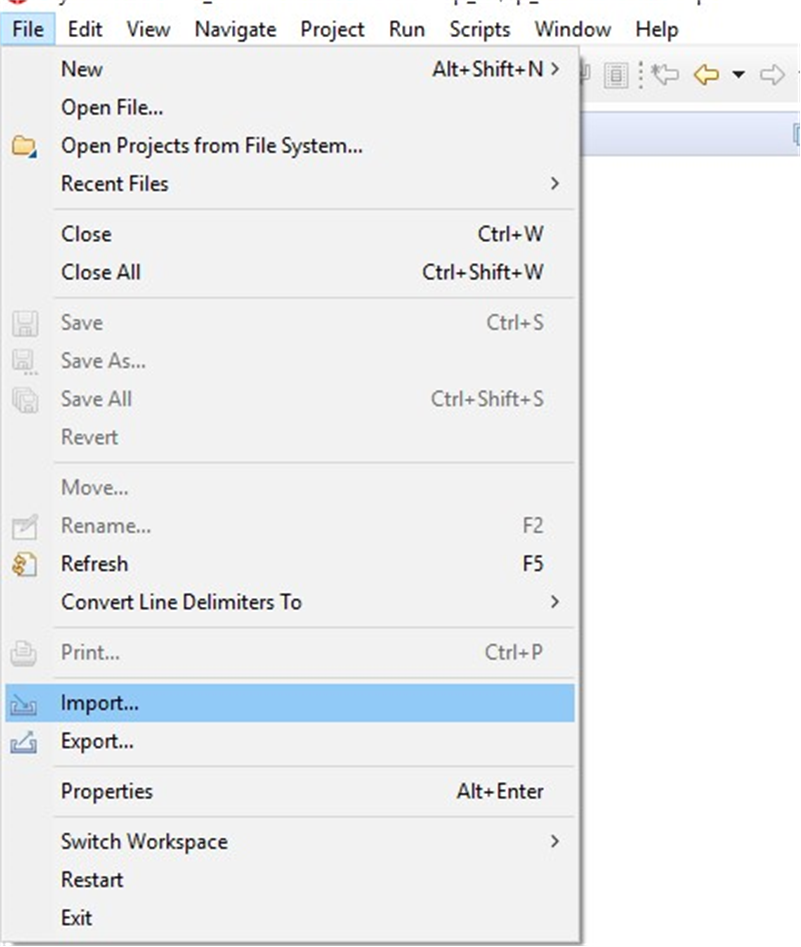 图 4-1 导入 CCS 工程步骤 1
图 4-1 导入 CCS 工程步骤 1 - 选择“CCS Projects”导入示例,然后点击“Next”(下一步)。
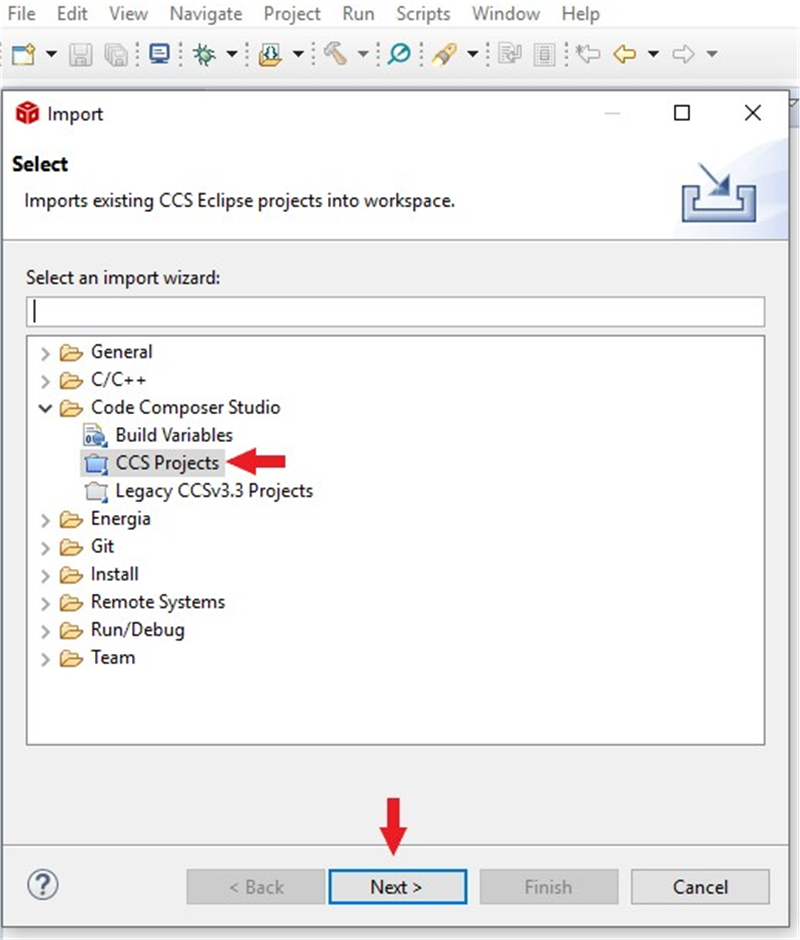 图 4-2 导入 CCS 工程步骤 2
图 4-2 导入 CCS 工程步骤 2 - 接下来,提供解压缩工程(选择第一个单选按钮)或直接导入 zip 文件(选择第二个单选按钮)的路径。点击“Copy projects into workspace”(将工程复制到工作区)。
 图 4-3 导入 CCS 工程步骤 3
图 4-3 导入 CCS 工程步骤 3 - 提供工程路径后,将显示总共八个已发现的工程。首先点击“Select All”(全选)按钮,然后点击“Finish”(结束)按钮完成导入。
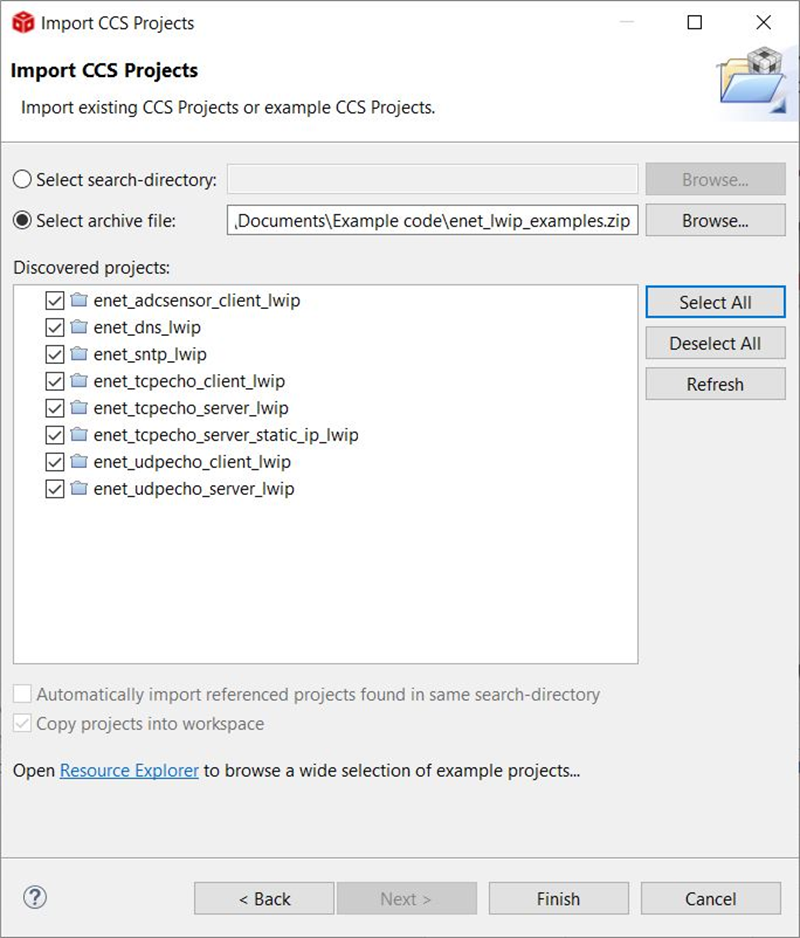 图 4-4 导入 CCS 工程步骤 4
图 4-4 导入 CCS 工程步骤 4